10주년 업데이트에서 알아야 할 최고의 기능 10가지
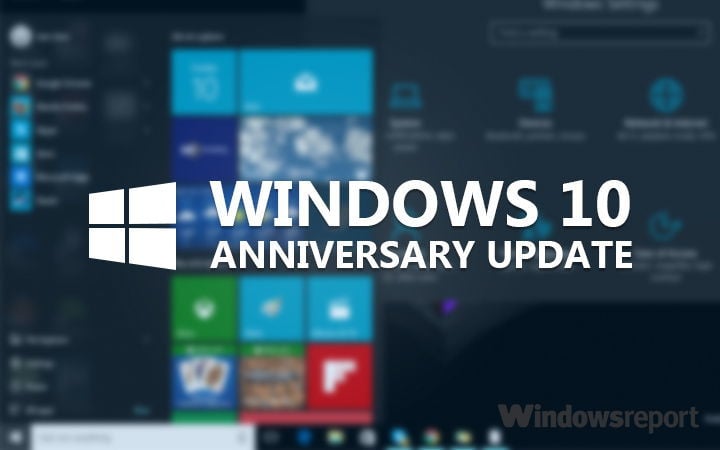 마이크로소프트는 10주년 업데이트가 지금까지의 윈도우 중 가장 뛰어난 버전이라며, 새로운 기능이 모든 사용자에게 인상 깊을 것이라고 자랑하고 있습니다. 모든 사용자가 새로운 윈도우 10 버전을 테스트해볼 기회가 없었기 때문에, 10주년 업데이트와 함께 제공되는 가장 중요한 기능을 빠르게 나열하겠습니다.
마이크로소프트는 10주년 업데이트가 지금까지의 윈도우 중 가장 뛰어난 버전이라며, 새로운 기능이 모든 사용자에게 인상 깊을 것이라고 자랑하고 있습니다. 모든 사용자가 새로운 윈도우 10 버전을 테스트해볼 기회가 없었기 때문에, 10주년 업데이트와 함께 제공되는 가장 중요한 기능을 빠르게 나열하겠습니다.
최고의 10주년 업데이트 기능
1. 새로운 윈도우 10 새로 고침 도구
10주년 업데이트는 사용자가 윈도우 10을 클린 설치하는 것을 더 쉽게 만들어 줍니다. BIOS를 설정하는 등 복잡한 작업을 수행할 필요가 없습니다. 새로 고침 도구인 RefreshWindowsTool.exe를 다운로드하고 화면 지시에 따라 진행하기만 하면 됩니다.
새로운 윈도우 10 새로 고침 도구 덕분에 윈도우 10을 클린 설치하는 데 걸리는 시간이 줄어들고, 기본 기술 능력을 가진 모든 사용자가 이 작업을 수행할 수 있습니다.
윈도우 10 새로 고침 도구 사용 방법에 대한 단계별 가이드는 우리의 수정 기사를 확인하세요.
2. 하드웨어 변경 후 윈도우 10을 다시 활성화할 수 있습니다
이제 윈도우 10 디지털 라이센스를 마이크로소프트 계정에 연결할 수 있습니다. 이 새로운 기능 덕분에 하드웨어를 업그레이드한 후에도 쉽게 윈도우 10을 다시 활성화할 수 있습니다.
화면에 “윈도우가 활성화되지 않았습니다”라는 메시지가 표시되면, 빠르게 윈도우 10을 재활성화할 수 있는 문제 해결 옵션이 표시됩니다.
- 설정 > 업데이트 및 보안 > 활성화 > 문제 해결 버튼 클릭
- 최근에 이 장치의 하드웨어가 변경되었습니다 클릭
- 마이크로소프트 계정으로 로그인
- 윈도우 10 재활성화에서 현재 사용 중인 장치입니다를 확인하고 활성화 클릭
3. 윈도우 디펜더 제한적 주기적 스캐닝
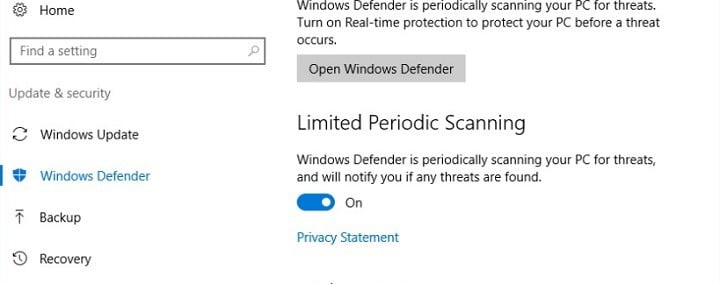
최근까지 마이크로소프트는 윈도우 사용자에게 두 개의 안티바이러스 프로그램을 동시에 실행하는 것을 허용하지 않았습니다. 대부분의 사용자는 마이크로소프트의 기본 윈도우 디펜더 대신 노턴과 같은 제3자 제품을 선택합니다.
하지만 제3자 안티바이러스는 시스템을 완벽하게 보호할 수 없으며, 마이크로소프트는 사용자에게 윈도우 디펜더를 실행하도록 강요할 수 없습니다. 따라서 기술 대기업은 중간 지점을 찾았습니다: 이제 사용자는 제3자 안티바이러스 프로그램과 함께 윈도우 디펜더를 실행할 수 있습니다.
새로운 제한적 주기적 스캐닝 기능은 실제로 제3자 안티바이러스 프로그램을 실행하는 장치에서만 사용할 수 있습니다. 이 기능은 주기적으로 컴퓨터를 스캔하고, 상시 안티바이러스 프로그램에서 탐지되지 않은 위협을 제거합니다.
4. 네트워크 초기화 기능
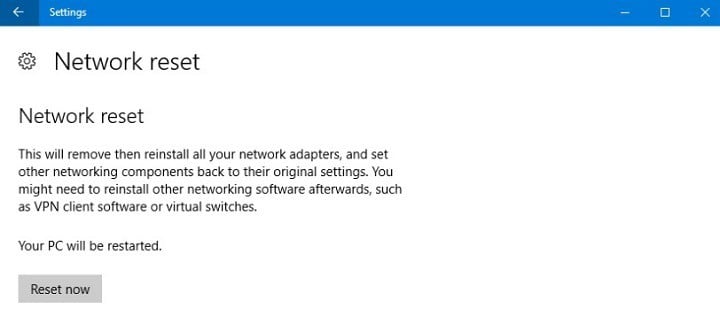
이제 클릭 몇 번으로 네트워크 어댑터를 초기화할 수 있습니다. 이 방법은 인터넷에 연결하는데 방해가 되는 가장 일반적인 Wi-Fi 또는 이더넷 문제를 해결하는 데 도움이 됩니다.
- 설정 > 네트워크 및 인터넷 > 상태 > 네트워크 초기화
- 네트워크 초기화 클릭 > 예.
5. 윈도우 10 모바일 핫스팟
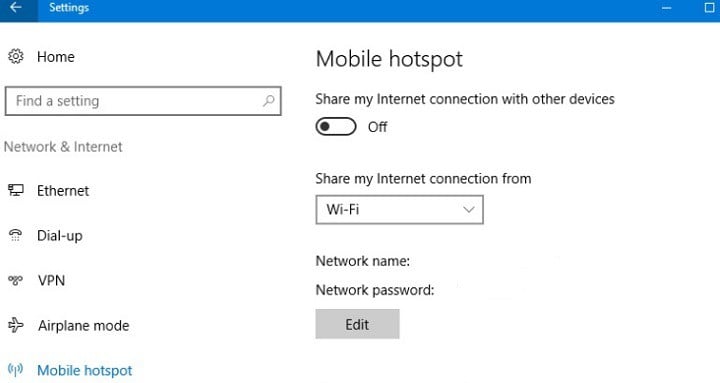
이 새로운 기능 덕분에 윈도우 10 PC를 모바일 핫스팟으로 변환하여 다른 장치와 인터넷 연결을 공유할 수 있습니다.
- 설정 > 네트워크 및 인터넷 > 모바일 핫스팟으로 가세요.
- 편집 > 새로운 네트워크 이름 및 비밀번호 추가 > 저장 클릭.
- 모바일 핫스팟을 켜서 셀룰러 데이터 연결을 공유하세요.
6. 앱 배터리 사용에 대한 더 많은 제어
배터리 수명은 특히 이동 중일 때 매우 중요합니다. 안타깝게도 마이크로소프트의 장치는 배터리 문제의 오랜 이력을 가지고 있습니다. 서피스 장치는 배터리 문제에 시달렸고, 다양한 루미아 모델의 배터리 소모 문제는 끝이 없는 이야깁니다.
10주년 업데이트는 사용자가 앱의 배터리 사용을 더 잘 관리할 수 있도록 앱이 백그라운드에서 실행되는 것을 제한합니다. 또한, 배터리 소모가 많은 것이 감지되면 사용하지 않는 앱을 종료합니다.
- 설정 > 시스템 > 배터리 > 앱별 배터리 사용 클릭 > 기능 사용자 정의
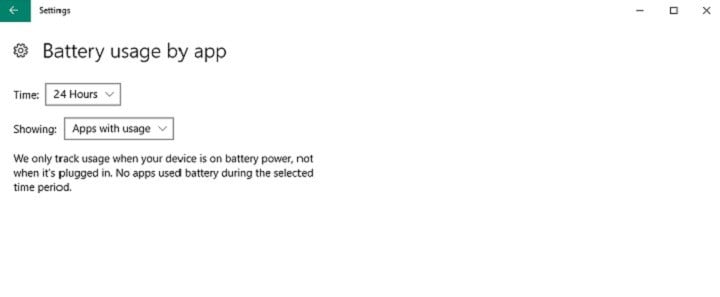
7. 활성 시간 업데이트
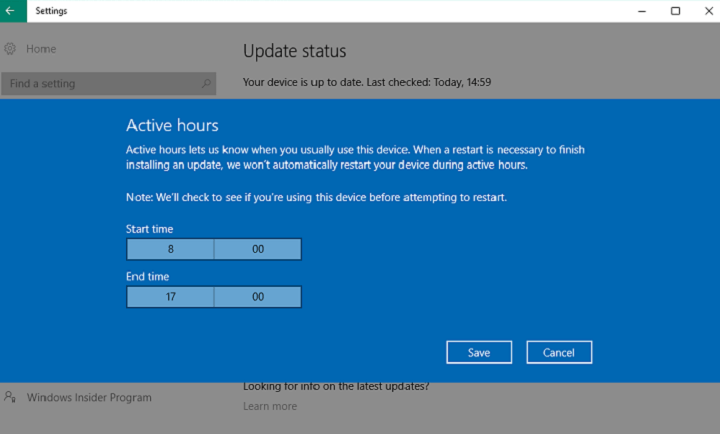
많은 윈도우 사용자들이 컴퓨터를 사용할 때 운영 체제가 업데이트를 설치해 파일을 저장할 시간이 없다고 불평했습니다. 다행히 마이크로소프트는 여러분의 불만을 들었습니다. 이제 윈도우 10은 컴퓨터를 적극적으로 사용할 때의 시간을 선택하여 충돌을 방지할 수 있습니다.
- 설정 > 업데이트 및 보안 > 윈도우 업데이트
- 활성 시간 변경 클릭 > 컴퓨터를 사용할 때의 시간 선택
- 설정 저장.
8. 다크 모드
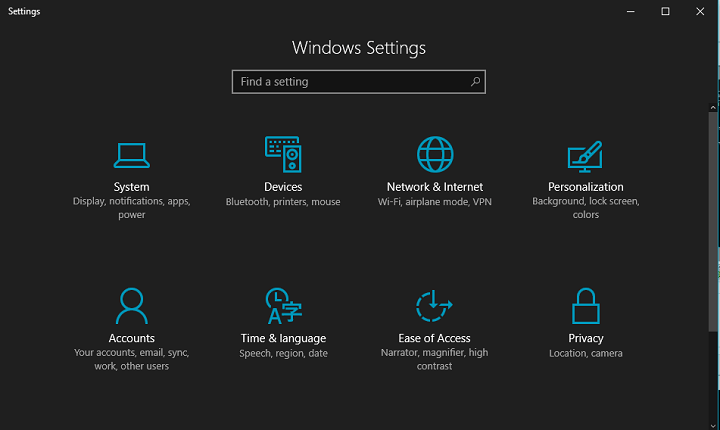
다크 테마는 야간에 노트북이나 태블릿을 사용할 때 유용합니다. 10주년 업데이트 덕분에 다크 모드를 활성화하기 위해 레지스트리를 변경할 필요가 없습니다. 몇 번의 클릭으로 이 모드를 활성화할 수 있습니다.
- 설정 > 개인화
- 색상 > 화면 하단에서 다크 모드 선택.
9. 윈도우 10이 이제 전화 알림을 PC와 동기화합니다

코타나는 이제 더 나은 어시스턴트로, 당신의 전화에서 알림을 PC로 전송할 수 있습니다. 사용 중인 전화 플랫폼에 대한 제한은 없습니다: 안드로이드, 아이폰 및 윈도우 폰의 알림이 모두 윈도우 10 PC에 나타납니다.
- 코타나 설정 > 장치 간 알림 전송 > 동기화 설정 편집 클릭 > 설정 개인화.
10. 마이크로소프트 엣지 확장 프로그램
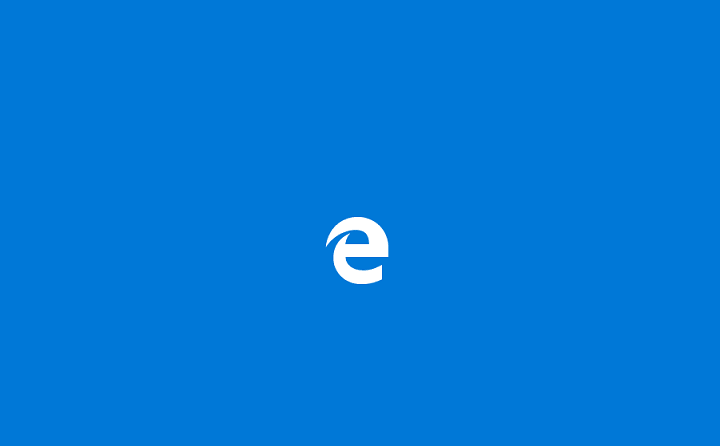
엣지 확장 프로그램을 사용하는 것이 이제 더 쉬워졌습니다. 원하는 확장 프로그램을 마이크로소프트 스토어에서 다운로드하고 브라우저에서 사용할 수 있습니다. 엣지 확장 프로그램은 윈도우 10 PC에서만 사용 가능하며, 마이크로소프트는 엣지 확장 프로그램이 윈도우 10 모바일에 조만간 제공되지 않을 것이라고 발표했습니다.
여러분이 좋아하는 윈도우 10 기능은 무엇인가요?
관련 이야기 확인하기:
- 내 컴퓨터가 윈도우 10 10주년 업데이트를 받을 준비가 되었나요?
- 윈도우 10 10주년 업데이트는 액션 센터 개선을 포함합니다.
- 윈도우 10 10주년 업데이트는 8월 2일로 예정되어 있으며, 엑스박스 원 및 홀로렌즈 업데이트는 연기되었습니다.













